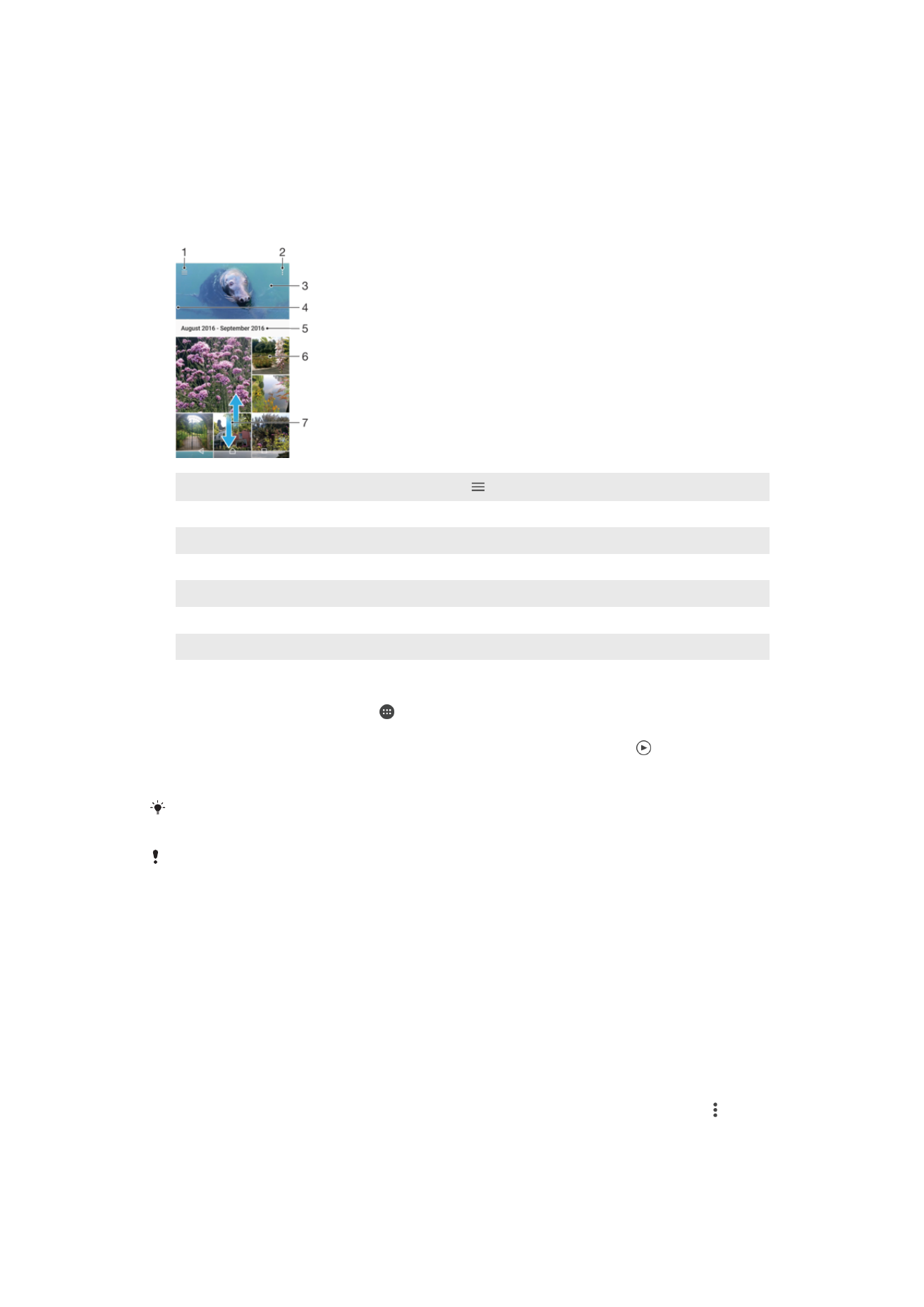
Valokuvien ja videoiden katselu
Albumisovelluksessa voit näyttää kameralla otettuja valokuvia ja videoita ja vastaavaa
laitteeseen tallennettua sisältöä. Kaikki valokuvat ja videot näytetään aikajärjestyksessä
ruudukkona.
1
Avaa Albumi-aloitusnäytön valikko napauttamalla
2
Näytä valikkovaihtoehdot
3
Kuvistasi ja videoistasi tai suosikkeihin lisäämistäsi kuvista ja videoista koostuva diaesitys
4
Avaa albumin aloitusnäytön valikko vetämällä näytön vasenta reunaa oikealle
5
Ryhmän kohteiden päiväys
6
Näytä valokuva tai video napauttamalla sitä
7
Näytön vierittäminen ylös- tai alaspäin
Kuvien ja videoiden katsominen
1
Avaa
Aloitusnäyttö ja napauta .
2
Etsi
Albumi ja napauta sitä.
3
Napauta kuvaa tai videota, jonka haluat katsoa. Napauta tarvittaessa .
4
Kun haluat nähdä seuraavan kuvan tai videon, sipaise vasemmalle. Kun haluat
nähdä edellisen kuvan tai videon, sipaise oikealle.
Jos haluat määrittää näytön kääntymään automaattisesti laitteen mukana, valitse
Asetukset >
Näyttö > Kun laite käännetään > Kierrä näytön sisältö.
Albumi-sovellus ei ehkä tue kaikkia tiedostomuotoja. Jos haluat lisätietoja tuetuista
tiedostomuodoista ja multimediatiedostojen (ääni, kuva ja video) käytöstä, lataa laitettasi
käsittelevä White Paper -artikkeli osoitteesta
www.sonymobile.com/support/
.
Pikkukuvien koon muuttaminen
•
Kun katselet valokuvien ja videoiden pikkukuvia albumissa, lähennä levittämällä
kahta sormea tai loitonna viemällä kahta sormea yhteen.
Valokuvan zoomaaminen
•
Kun katselet valokuvaa, lähennä levittämällä kahta sormea tai loitonna viemällä kahta
sormea yhteen.
Valokuvista koostuvan diaesityksen katseleminen
1
Kun katselet valokuvaa, avaa työkalurivit napauttamalla näyttöä ja napauta sitten
>
Diaesitys aloittaaksesi albumin kaikkien valokuvien esityksen.
2
Voit lopettaa diaesityksen napauttamalla valokuvaa.
105
Tämä on julkaisun Internet-versio. © Tulostus sallittu vain yksityiskäyttöön.
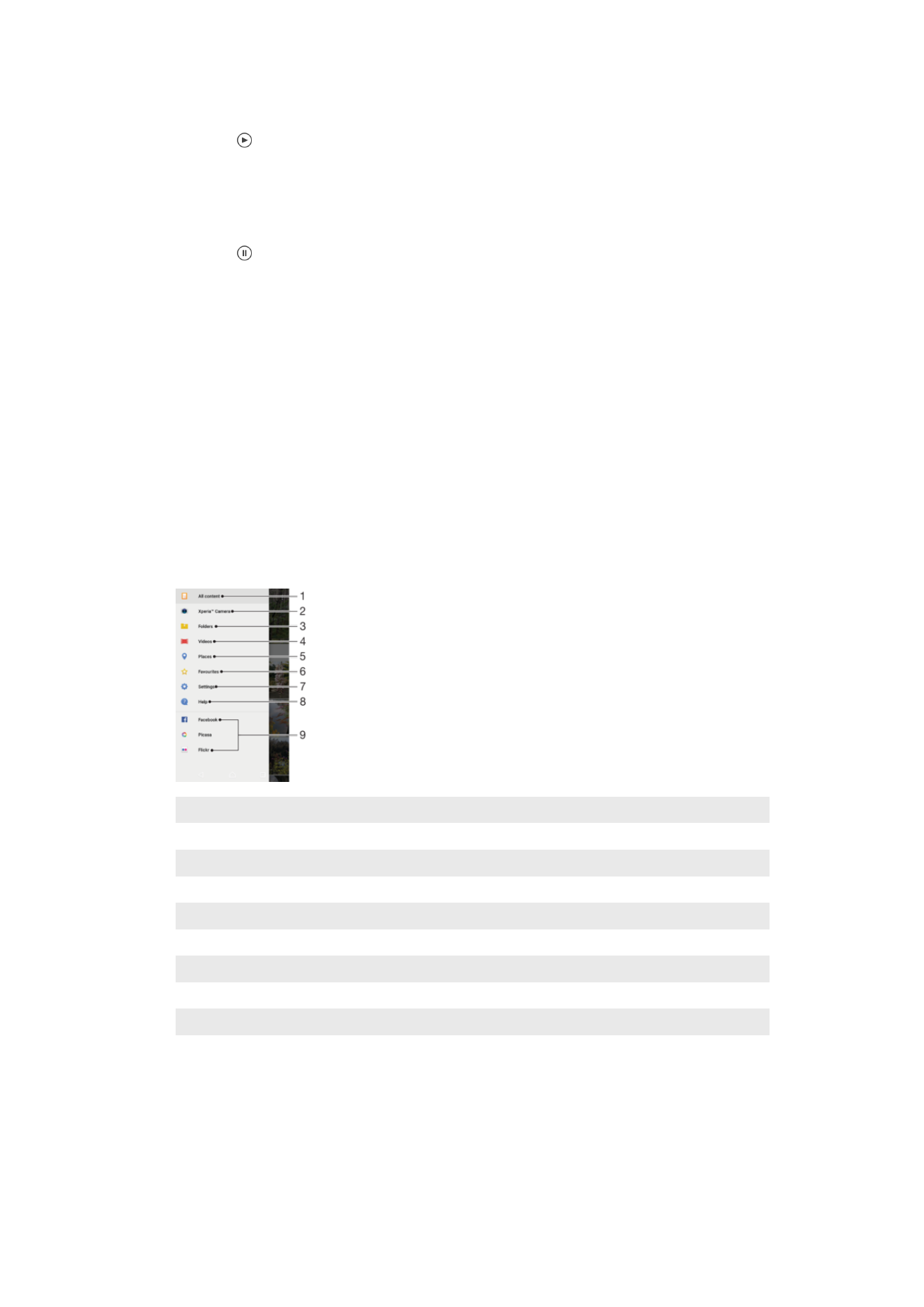
Videon katsominen
1
Etsi Albumi-sovelluksessa video, jonka haluat katso, ja napauta sitä.
2
Napauta .
3
Jos näytössä ei ole toiston hallintakuvakkeita, voit tuoda ne esiin napauttamalla
näyttöä. Voit piilottaa hallintakuvakkeet napauttamalla näyttöä uudelleen.
Videon keskeyttäminen
1
Tuo ohjauspainikkeet näkyviin napauttamalla näyttöä videota toistaessasi.
2
Napauta .
Eteen- ja taaksepäin siirtyminen videossa
1
Tuo ohjauspainikkeet näkyviin napauttamalla näyttöä videota toistaessasi.
2
Voit siirtyä videossa taaksepäin vetämällä edistymispalkin osoitinta vasemmalle ja
eteenpäin vetämällä sitä oikealle.
Videon äänenvoimakkuuden säätäminen
•
Paina äänenvoimakkuusnäppäintä ylös tai alas.